
Sortie d'une tâche sécurisée
Une tâche sécurisée peut être sortie à l'aide de Job Centro. Pour en savoir plus, voir Créer une nouvelle boîte sécurisée.
Appuyez sur l'onglet [LISTE TRAVAUX] pour afficher l'écran [LISTE TRAVAUX].
Appuyer sur [Tâche sécurisée].
L'écran [Tâche sécurisée] s'affiche.
Sélectionnez la boîte sécurisée dans laquelle le travail d'impression a été envoyé.
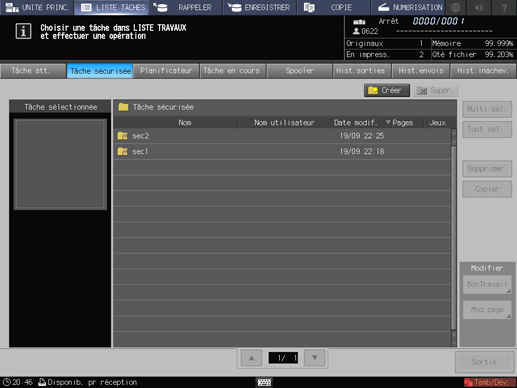
Entrez le mot de passe de la boîte sécurisée sélectionnée et appuyez sur [OK].
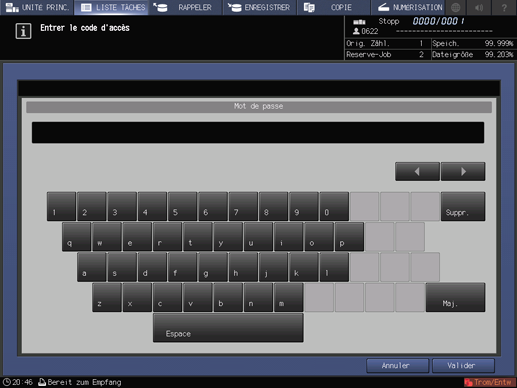
Les travaux d'impression consignés dans la boîte sécurisée s'affichent.
Sélectionnez un travail d'impression.
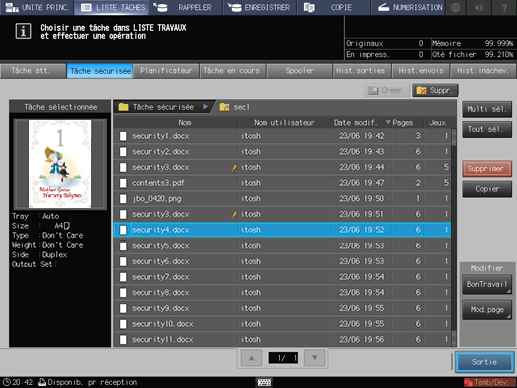
Appuyez sur [Multi sél.] pour sélectionner plusieurs tâches.
Appuyez sur [Tout sél.] pour afficher toutes les tâches de la liste. Cette touche sélectionne toutes les tâches de la liste tandis que les touches sélectionnées avec [Multi sél.] apparaissent en surbrillance.
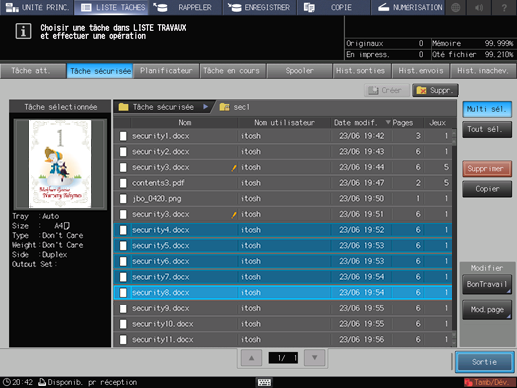
Appuyez sur [Sortie].
La boîte de dialogue qui s'affiche permet de sélectionner le type de sortie et de saisir le nombre de copies.
Spécifiez le type de sortie et le nombre de copies.
Sélectionnez un type de sortie parmi [Normal], [Epreuve], [Epreuve (pge 1)] et [Patientez].
Pour modifier le nombre de copies à imprimer, saisissez la valeur avec le clavier du panneau de contrôle. Plage disponible entre 1 et 9999.
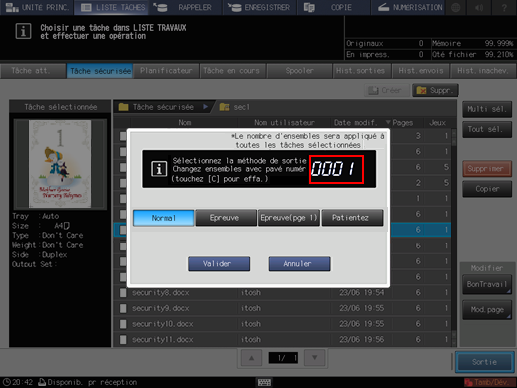
En cas de sélection multiples de tâches, le nombre de copies s'affiche ainsi [ - - - -]. Vous ne pouvez pas effectuer la sortie sans saisir le nombre de copies. Le nombre d'exemplaires modifié s'applique à toutes les tâches sélectionnées. Entrez le nombre de copies au clavier du panneau de contrôle.
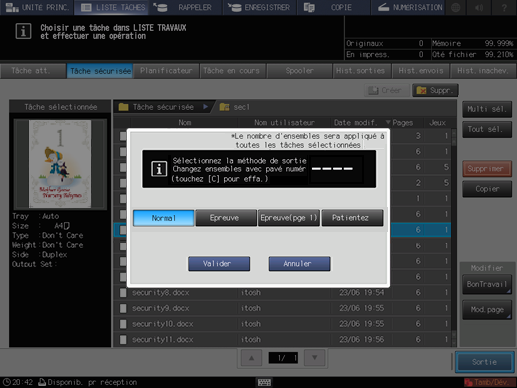
Appuyez sur la touche [Valider] du dialogue.
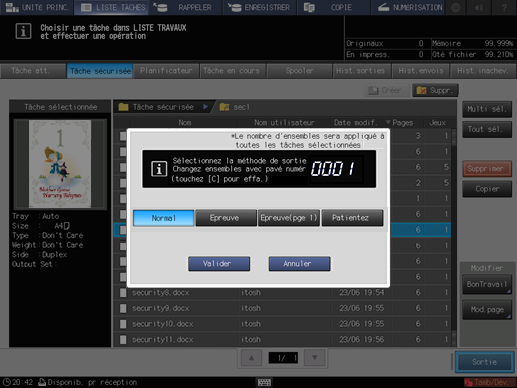
L'impression démarre après l'envoi des données de la tâche sécurisée sur l'écran [Tâche en cours].
Les tâches sont automatiquement supprimées après impression.
Si vous sélectionnez [Attendre], vous pouvez contrôler la tâche sécurisée sur l'écran [Tâche en cours]. Pour en savoir plus sur la fonction des tâches réservées, voir Opérations de tâche en cours.